在需要编辑处理数据时,很多小伙伴都会选择使用wps表格这款软件,相比于excel表格,WPS表格中有很多智能化的功能,比如“下拉列表,查找录入”等功能,使用这些功能我们可以更加轻松地完成想要的处理操作,所有很多小伙伴都更喜欢使用该软件。如果我们需要在电脑版WPS表格中对比两列数据是否相同,小伙伴们知道具体该如何进行操作吗,其实操作起来是非常简单的。我们只需要借助WPS表格中的“定位”功能就可以轻松进行对比核对了。在“定位”窗口中点击选择“行内容差异单元格”就可以将差异的数据选中了,我们可以设置一定的颜色和填充效果进行标记。接下来,小编就来和小伙伴们分享具体的操作步骤了,有需要或者是有兴趣了解的小伙伴们快来和小编一起往下看看吧!
第一步:使用WPS打开需要对比数据异同的Excel表格,选中需要核对的数据区域;

第二步:在“开始”选项卡中点击“查找”按钮后在子选项中点击“定位”按钮,也可以直接按Ctrl+G键进行操作;

第三步:在打开的窗口中点击选择“行内容差异单元格”(因为我们是需要在一行中进行对比),然后点击“定位”;

第四步:可以看到数据不同的单元格被选中了;

第五步:我们可以点击设置一下字体颜色或者填充颜色将其标出来;

第六步:选中数据区域后在“开始”选项卡中点击“筛选”按钮开启筛选状态;

第七步:然后点击表头处的下拉箭头,在其中点击切换到“颜色筛选”按钮,然后可以设置单独筛选出有标记的单元格或者单独筛选出没有编辑的单元格。

以上就是电脑版WPS表格中对比两列数据异同的方法教程的全部内容了。举一反三,我们可以使用同样的方法对比两行数据的异同,只需要在“定位”窗口中点击选择“列内容插入单元格”(因为我们是需要在同一列上进行对比)就可以了,小伙伴们可以去操作一下看看具体的效果。
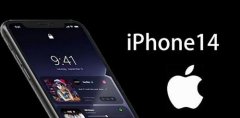 2022年苹果iphone14上市时间详细介绍
2022年苹果iphone14上市时间详细介绍
苹果13给用户带来了很多的新亮点因此苹果14只会是有过之而无不......
 显卡超频性能提升实战:超频会导致显卡
显卡超频性能提升实战:超频会导致显卡
显卡超频作为提升游戏性能和计算能力的热门做法,吸引了许多......
 Photoshop把选区虚线变成实线的方法教程
Photoshop把选区虚线变成实线的方法教程
AdobePhotoshop是一款非常受欢迎的图片后期处理软件,在其中我们......
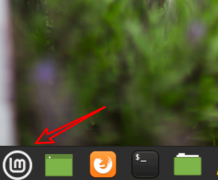 Linux Mint系统怎么卸载程序-Linux卸载不需要
Linux Mint系统怎么卸载程序-Linux卸载不需要
Linux Mint系统怎么卸载程序呢,话说不少用户都在咨询这个问题呢......
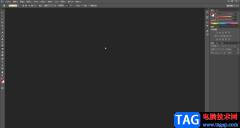 PS给图片添加斑点颗粒特效的方法教程
PS给图片添加斑点颗粒特效的方法教程
如果我们经常需要编辑和处理图片,我们可以选择使用AdobePhot......
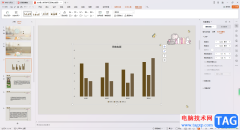
WPS是一款十分实用的编辑软件,在该软件中可以让我们很好的进行数据的编辑和更改,其中,我们可以通过该软件进行PPT演示文稿的制作,大家在进行制作PPT演示文稿的过程中,对于插入图表来...
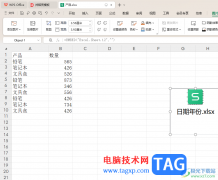
不管是做报表、排班以及统计员工情况还是计算工资等,大家都会通过WPS中的Excel表格工具进行操作,而在使用表格工具的过程中,难免会需要引用其他的表格的情况,那么我们可以通过在已经...

在学校组织的学年考试考务工作中,为了便于评卷实行流水作业和避免学生作弊,经常将同一年级不同班级的学生拆散混编。在考试登分完毕之后,如何做到不改变原始表格的状态而进...
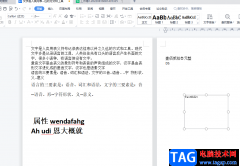
作为一款深受用户喜爱的办公软件,wps软件给用户带来的好处是毋庸置疑的,在这款办公软件中用户可以得到强大的功能帮助,并且还可以编辑各种各样的文件,让用户拥有了编辑文件类型的权...

对于WPSPDF文档编辑工具相信很多小伙伴都是不陌生的,有了WPSPDF文档编辑工具,帮助了我们很多编辑需求,我们可以通过WPSPDF进行页面的裁减操作、添加空白页面以及导入自己想要的各种文件等...
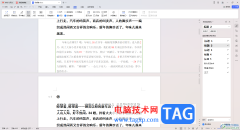
很多时候,我们都会需要在WPS中将自己的工作任务和学习资料进行完成汇总,这款软件带给我们十分便利的操作,让我们可以好好的完成自己的设置,在文档编辑工具中,提供了一个拆分窗口的...

当你通过WPS进行PPT演示文稿的设置时,你可以选择自己喜欢的功能进行编辑内容,有些时候我们需要打开动画窗格、对象属性等窗口,就会在页面的右侧位置打开,并且在页面的右侧有一列竖排...
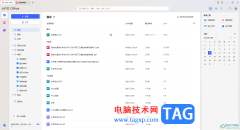
我们在公司办公的时候,会有自己的一个专用电脑,而在电脑上会安装WPS进行文档内容的编辑处理,但是有些时候我们可能会进行电脑的更换,那么如果你在原来的电脑中保存的一些文档内容,...

电脑版WPS是很多小伙伴都在使用的一款办公软件,在其中可以同时满足我们编辑Word文档,Excel表格和PowerPoint演示文稿的需求,非常地方便。如果哦我们希望在电脑版WPS文档中更换背景底色,小...

在我们使用WPS进行Word文档的编辑过程中,难免会将一些图片插入到文档中进行一些调整和设置,比如我们可以将图片的颜色进行调整,可以根据自己的需要将图片的颜色进行对比度、亮度的调...

在我们的电脑上操作办公软件是很频繁的事情,因为我们长期在办公室工作,对于一些资料的整理和一些数据的处理等,都是需要使用到相关的办公软件来操作的,其中有小伙伴表示想要将输入...

相信大部分用户的电脑上都会安装得有wps软件,这款软件给用户带来了许多的便利,不仅让用户享受到了强大的功能带来的优质服务,还让用户可以在这款办公软件中编辑不同类型的文档,总的...

WPSPPT是我们用来进行一些设计操作的编辑工具,你可以在该软件中编辑一些比较有个性化的文字内容以及图片等,还能对该文字、图片以及图表等内容进行动画效果的添加以及切换效果的设计等...

我们想要对一些文字内容进行排版设置的话,那么我们就可以在WPS这款软件中将Word文字文档进行创建好,在该文档中将我们需要的文字内容输入进去,你可以随时将输入好的内容进行打印操作...
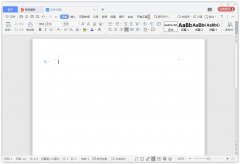
近日有一些小伙伴咨询小编关于Wps中怎样插入方框符号呢?下面就为大家带来了Wps中插入方框符号的教程方法,有需要的小伙伴可以来了解了解哦。...